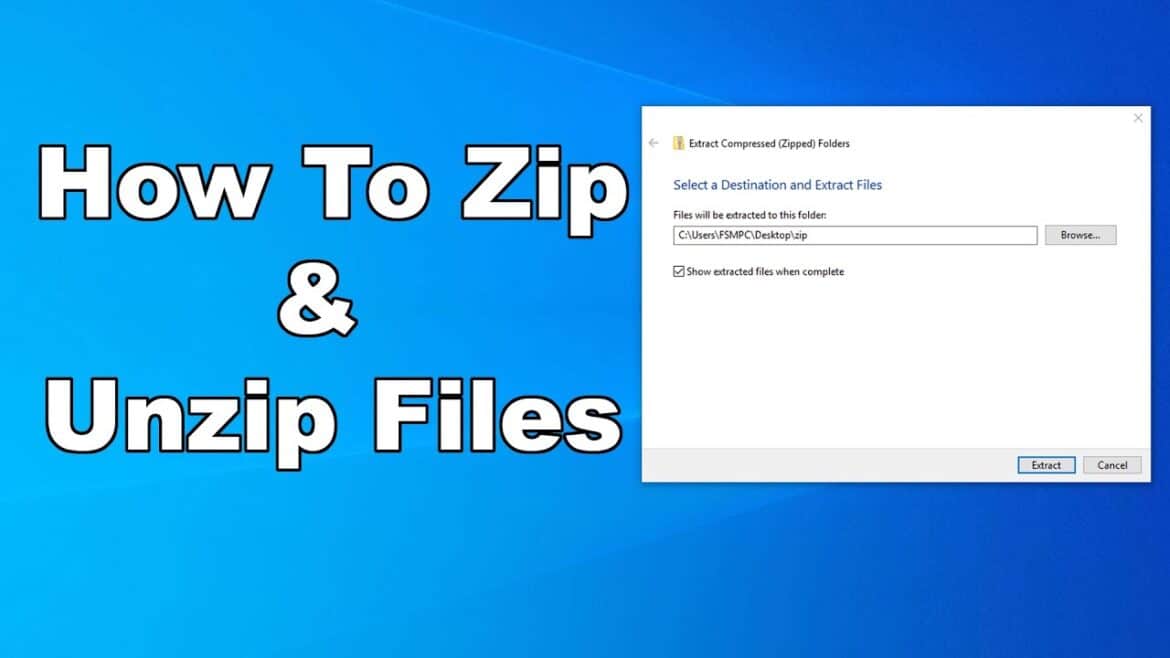414
ZIPファイルは、さまざまな方法で解凍することができます。その方法と具体的な手順については、こちらでご説明します。
ZIPファイルの解凍:Windows、macOS、Linuxの場合
PC では、追加ツールを使わなくても ZIP ファイルをすばやく解凍できるよ。
- Windows では、エクスプローラーを開いて、ZIP ファイルがあるフォルダに移動するよ。
- ファイルを右クリックし、「すべて抽出…」を選択します。
- その後、解凍したファイルを保存する場所を指定するだけです。「抽出」をクリックすると、処理が開始されます。
- これが完了すると、解凍されたファイルが保存されているフォルダが自動的に開きます。
- Mac では、Finder を開き、ZIP ファイルをダブルクリックします。ZIP ファイルは、同じフォルダに解凍されます。
- Linux では、ファイルマネージャーを開き、ファイルを右クリックします。次に、「ここに解凍」を選択してください。
7Zip および WinRAR を使用した解凍
圧縮ファイル形式を頻繁に扱う場合は、追加ソフトウェアの使用をお勧めします。
- 最も人気のあるものは、7-Zip と WinRAR です。別の記事で、この 2 つのサービスを比較しています。
- これらのプログラムは、ZIP ファイルの簡単な解凍だけでなく、さまざまなアーカイブ形式の作成やパスワードによる暗号化など、さらに多くの機能を備えています。さらに、7-Zip と WinRAR では、より多くのアーカイブ形式の解凍が可能です。
- これらのプログラムを使用するには、もちろんまずインストールする必要があります。インストール後、これらのプログラムは同様に動作し、Windows エクスプローラにシームレスに統合されます。
- その場合は、ZIP ファイルのフォルダに移動し、右クリックしてください。ここに、解凍用の WinRAR または 7-ZIP のエントリがあります。
スマートフォンでの ZIP ファイル:開く方法
スマートフォンでも ZIP ファイルを解凍することができます。
- Android では、ファイルアプリを開きます。目的の場所に移動します。
- ファイルを 1 回軽くタップし、「抽出」を選択します。解凍された内容は、同じフォルダに表示されます。
- iPhone および iPad でも、ファイルアプリでファイルをタップすると ZIP ファイルを開くことができます。
- 内容は新しいフォルダに解凍され、直接表示されます。